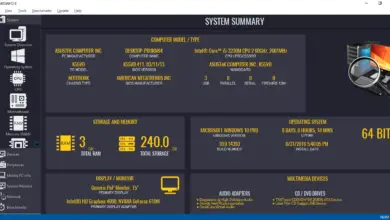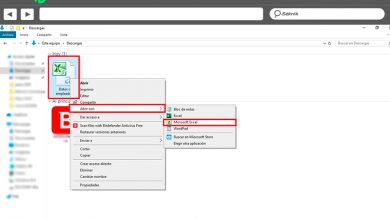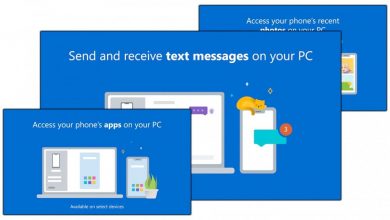Manuel QBittorrent pour configurer et utiliser ce client bittorrent léger et simple
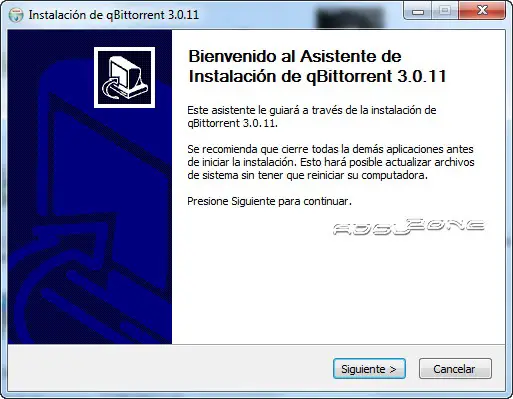
Aujourd’hui, nous présentons un manuel pour qBittorrent, un simple client bittorrent , dans lequel vous n’avez guère besoin de configurer quoi que ce soit pour commencer à rechercher et télécharger toutes sortes de contenus (musique, films, logiciels, jeux, etc.). qBitorrent est disponible en espagnol sous licence GNU GPL (gratuite), pour les plates-formes Windows, Linux et Mac.Si vous osez l’essayer, nous vous proposons une brève analyse du programme ci-dessous.
Installation de QBittorrent
Le processus d’installation de Bittorrent est on ne peut plus simple, grâce à son assistant qui démarrera une fois la langue souhaitée sélectionnée (le programme détecte la nôtre et l’affiche par défaut), après avoir accepté le contrat de licence. Ce client Bittorrent n’inclura pas de publicité, et vous ne devez pas non plus faire attention pendant le processus d’installation à installer des logiciels indésirables tels que des barres d’outils, etc.
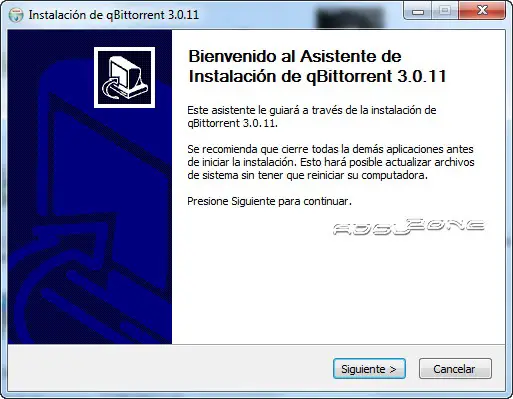
Lors de l’installation, nous pouvons choisir les composants ou les caractéristiques de qBittorrent à installer, en pouvant associer l’ouverture de fichiers torrent et de liens magnétiques avec le programme. De plus, le programme lui-même crée une règle dans le pare-feu Windows, pour fonctionner sans être bloqué par celui-ci (si un pare-feu tiers est utilisé, les autorisations appropriées doivent être accordées au client bittorrent).
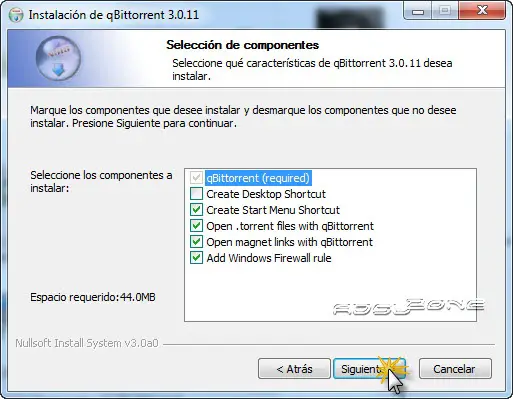
Nous appuyons sur suivant et continuons jusqu’à ce que le processus d’installation soit terminé.
Manuel d’utilisation et de configuration de QBitorrent
Une fois le logiciel installé, lorsque nous démarrons le programme à partir de son icône sur le bureau, un avis juridique apparaîtra, nous informant que le programme est conçu pour partager des fichiers et que la responsabilité du contenu téléchargé et partagé nous est exclusive.
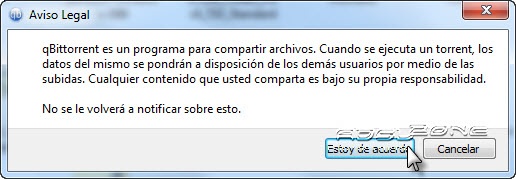
Configurer qbittorrent
Lorsque l’écran principal du programme apparaît pour rechercher et télécharger des fichiers torrent, la première chose que nous devons faire est de vérifier si la configuration par défaut est celle souhaitée.
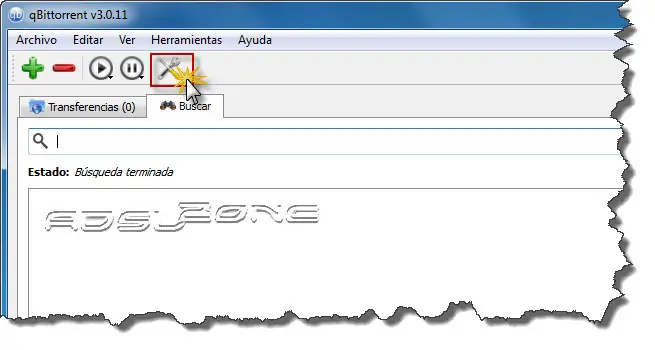
Nous appuyons sur le bouton avec une image d’outils et un nouvel écran apparaîtra pour configurer la configuration de qbittorrent.
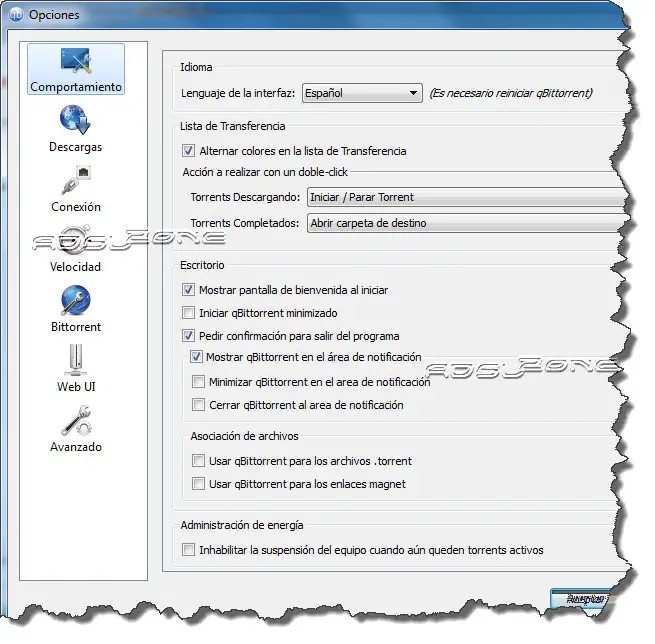
Comme nous pouvons le voir sur le côté gauche, nous pouvons accéder à plusieurs sous-menus tels que Comportement, Téléchargements, Connexion, Vitesse, etc. Ensuite, nous verrons le plus intéressant et le plus important.
Lien
Ici, nous pouvons définir le port utilisé par ce client torrent. Le programme en établit un par défaut, bien que nous puissions changer cela si nécessaire (dans mon cas, comme j’utilise plusieurs programmes d’échange, j’en ai établi un autre pour ne pas avoir à ouvrir plus de ports).
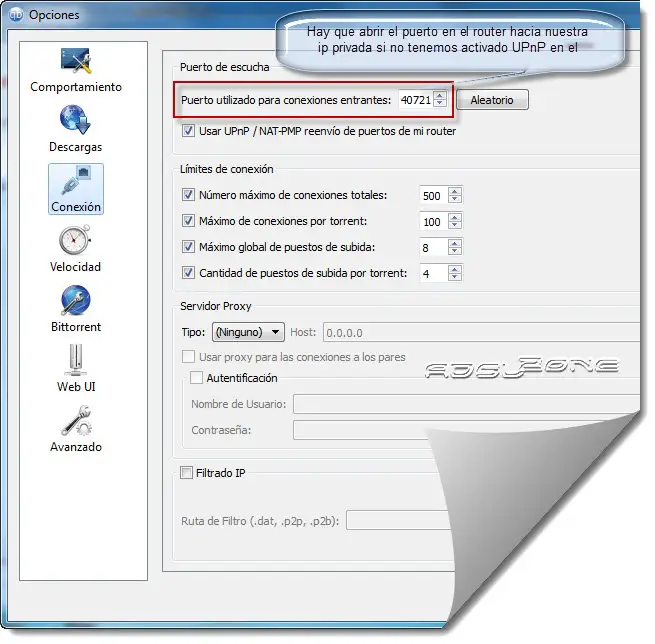
Dans le cas de ne pas avoir activé le mappage automatique des ports dans le routeur (UPnP), nous devrons ouvrir le port sélectionné dans notre routeur sur notre IP privée.
En ce qui concerne les limites de connexion, nous pouvons laisser les valeurs par défaut et les modifier ultérieurement pour améliorer les performances, en fonction de notre connexion et de notre propre expérience lorsque nous utilisons le programme depuis un certain temps.
La vitesse
Dans cette section, nous pouvons établir des limites de vitesse globales. La descente n’est pas nécessaire pour la toucher dans un premier temps, mais l’ascension. En ce qui concerne le téléchargement, nous devons prendre en compte la capacité de notre connexion Internet (adsl, câble, fibre). Pour connaître la vitesse de notre connexion, nous effectuons un test de vitesse .
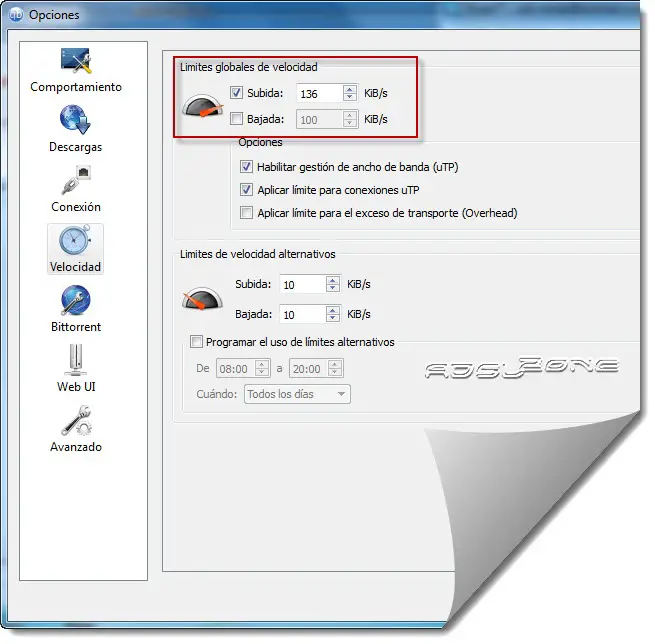
Le téléchargement est important dans le partage de fichiers, car il détermine la limite que les autres utilisateurs auront lorsqu’ils téléchargeront un fichier que nous partageons. Également dans la plupart des programmes P2P et Bittorrent, le téléchargement limite le téléchargement de fichiers. Nous établirons l’ascension autant que possible, laissant une marge pour pouvoir naviguer sans problèmes.
L’option de limites alternatives (vous pouvez laisser les valeurs par défaut) peut être utilisée, en appuyant sur l’icône avec le compteur en bas de l’écran du programme lors du téléchargement, afin de modifier les paramètres de vitesse de téléchargement et de téléchargement à certains plus bas pour être capable de naviguer sans problèmes.
Rechercher et télécharger des fichiers dans qBittorrent
La recherche de fichiers dans le programme est très simple grâce à l’incorporation d’un moteur de recherche, qui offrira les résultats des principaux trackers Internet. Pour ce faire, entrez simplement le texte dans la case prévue à cet effet et le programme proposera une liste avec les correspondances trouvées (il se peut que lors de la première recherche, un écran saute nécessitant l’installation de python, si c’est le cas, nous appuyons sur accepter et installer).
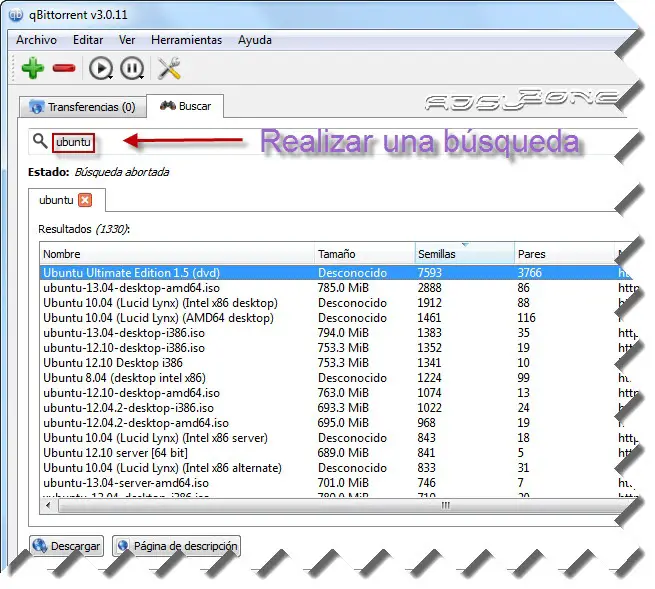
Pour télécharger un fichier, il suffit de double-cliquer dessus ou d’appuyer sur le bouton de téléchargement. Nous pouvons suivre le processus de téléchargement depuis l’onglet Transferts.
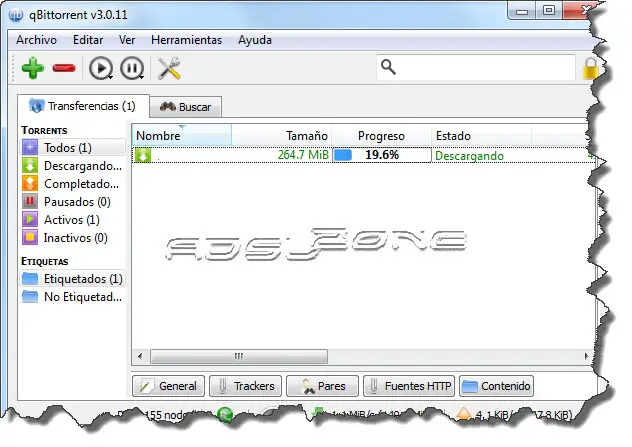
Il convient de souligner l’utilisation d’onglets dans l’interface du programme, ce qui facilitera la consultation des virements et effectuera de nouvelles recherches.
Jusqu’à présent, ce petit manuel de qbittorrent est sans aucun doute l’une des meilleures alternatives aux programmes d’échange qui utilisent le protocole bittorrent comme utorrent par exemple.
À partir de là, nous vous encourageons à publier la configuration que vous utilisez, ainsi que la vitesse Internet contractée, afin d’aider d’autres personnes à configurer le programme.
Télécharger qbittorrent
Il peut être téléchargé gratuitement depuis son site officiel pour Windows (il est compatible avec Windows 2000, XP, Vista, Windows 7 et le nouveau système d’exploitation Microsoft: Windows 8), Linux et Mac OS X.